SharePointOnlineドキュメントセットを使用してコンテンツを管理する

Microsoft Office365製品スイートの1つであるSharePointOnlineでは、ドキュメントセットを使用すると、効率的にプロジェクトごとにドキュメントをグループ化し、管理できます。
Inkscapeとは何ですか?
Inkscape は、個人および職業上の目的で使用できる無料のグラフィック エディターです。Inkscape にはデザイン ツールの完全なセットがあり、 SVGと呼ばれるスケーラブルなベクター グラフィックスを操作できます。また、ラスター イメージを操作することもできます。
Inkscapeは無料ですか?
Inkscape は無料でオープンソースです。Inkscape のコントリビューターになりたい場合は、新しい開発でソース コードに貢献したり、チームにお金を寄付したりできます。Inkscape のダウンロードは、Apple macOS、Linux、および Microsoft Windows PC オペレーティング システムにインストールできますが、Mac でのユーザー エクスペリエンスは最高ではないと Inkscape は警告しています。
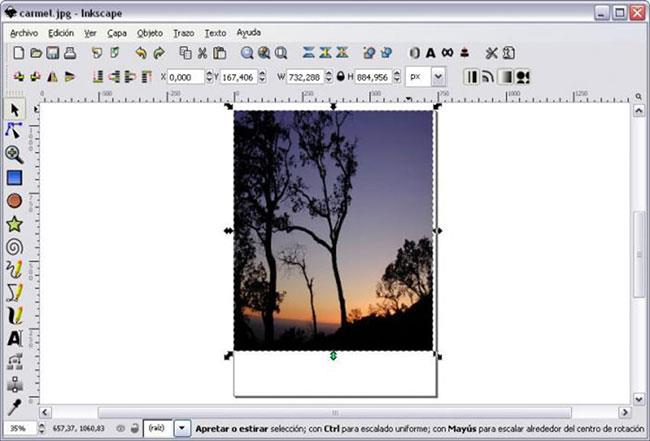
Inkscapeインターフェース
Inkscape は初心者に適していますか?
Inkscape は、クリーンで使いやすいユーザー インターフェイスを備えているため、初心者に最適です。実験するのではなく段階的な手順が必要な場合は、YouTube でチュートリアルを見つけることができます。また、FAQ セクションやフォーラムで書かれたコンテンツも見つけることができます。
ユーザー インターフェイスは対話型で、左側の垂直ツールバーから選択したツールに応じてメイン メニューが変化します。色はデザイン プロセスにとって非常に重要であり、Inkscape では画面の下部で使用できるカラー パレットを維持することでこれを尊重しています。
塗りつぶしとストロークツールを使用すると、16 進コードを入力してデザインの特定の色調を選択できます。グラデーション オプションを使用すると、2 つ以上の色が互いにフェードインする色の変化で仮想キャンバス上のオブジェクトを塗りつぶすことができます。セレクターはツールバーのカーソル アイコンで表され、おそらく最も頻繁に使用するオプションです。
マウス ツールを使用すると、要素をタッチするだけで単一のアイテムを選択したり、パーツの周囲に選択範囲をドラッグ アンド ドロップして複数のオブジェクトを選択したりできます。キャンバス上でエッジやノードを移動することで、要素を移動、回転、拡大縮小、連鎖させることができます。選択ツールの下にあるボタンを使用すると、パスを編集して形状の外観を変更できます。
オブジェクトにはノードと呼ばれる座標があり、画面上でスライドして形状の構造を変更できます。ボタンを追加または削除して、デザインをさらに変更することができます。ノードにはハンドルが接続されます。カーソルを使用して微調整することができます。
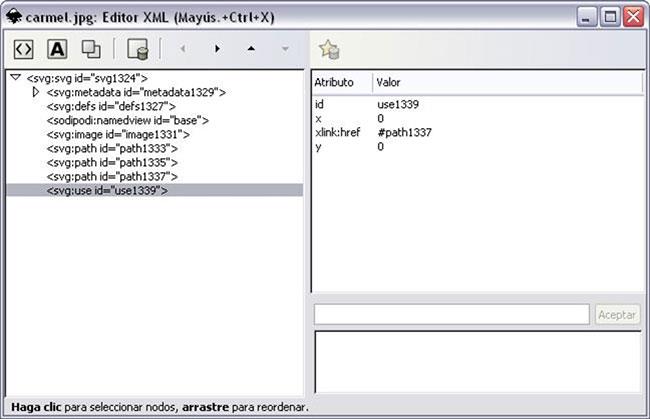
Inkscape の XML エディター
Inkscape は慣れるのが難しいですか?
試行錯誤して学習したい場合でも、指示に従って学習したい場合でも、Inkscape は使いやすいです。ツールバーではさまざまな形状ツールを使用して、正方形、長方形、円、楕円、星、多角形だけでなく、3D ボックスやスパイラルなどの抽象的な形状をすばやく作成できます。
Inkscape には、カスタムの形状や線を描画できるベジェ ペンが含まれています。ベジェペンで作成したコンポジションには、さらに調整するために戻ることができるノードとラインが含まれています。より構造的にしたい場合は、ベジェ ペンを使用すると、平行線や曲線エッジなどを絞ることができます。
フリーハンドツールを使用すると、ノードのない連続した線を描くことができます。フリーハンド ペンの使用が終了すると、Inkscape は自動的に描画を水平にします。太いストロークから細いストロークまでのカリグラフィー ペンを使用して、クラシックなカリグラフィーのイメージを作成できます。Inkscape には、ベクター テキストを作成および操作できる優れたテキスト ツールもあります。
カラー ピッカーを使用すると、ベクター イメージまたはラスター イメージからカラーをサンプリングできます。カーソルをクリックして画像上をドラッグすると、選択した領域の色の中間色を作成できます。カラーピッカーで作成している現在の色の小さなプレビューがカーソルの横に表示されます。塗りつぶしツールを使用すると、隠れた領域を塗りつぶすことができます。
複数のパーツを一度に操作したい場合は、リファイン ツールを使用して、選択内容に対してさまざまな操作を実行できます。調整ツールで作業したい領域をマークすると、ポインターで触れたオブジェクトを移動できます。調整ツールを使用して実行できる追加のアクションには、影響を受けるアイテムのぼかし、複製、色の変更、回転、拡大縮小などがあります。
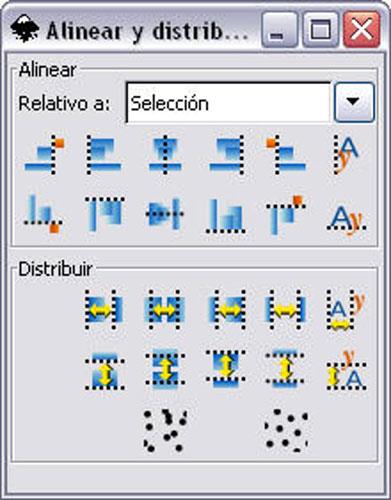
選択範囲を処理するツール
その他の機能
手にスプレー缶を持っていることを想像して、事前に選択した形状をすぐにキャンバス上に配置できるツールです。このツールは複数のオブジェクトを同時に作成できます。消しゴムツールで描いた線が消えるため、消しゴムツールは描画ツールと同じように機能します。消しゴム ツールを使用してベクター グラフィックを切り取ることはできますが、このツールでテキストの一部を消去することはできません。
ズーム ツールは、ベクター イメージの上に選択範囲をドラッグ アンド ドロップして詳細を表示できる便利な機能です。画像の解像度の品質には影響しないため、ベクター画像を好きなだけ拡大できます。
総合的なベクター グラフィックス編集ソフトウェア
ベクター イメージは、ピクセルから作成されるラスター イメージとは異なり、プロパティを決定する一連の方程式から作成されます。Inkscape は主にベクター イメージで使用するために作成されましたが、ソフトウェア内でラスター イメージを使用することもできます。これは、基本および高度なツールセット全体を入手できる、ロゴを作成するための強力なアプリです。
ソフトウェアは、開発者コミュニティによって一貫して定期的に更新されます。最新のソフトウェア アップデートについては、公式 Web サイトにアクセスしてください。
アドバンテージ
欠陥
Microsoft Office365製品スイートの1つであるSharePointOnlineでは、ドキュメントセットを使用すると、効率的にプロジェクトごとにドキュメントをグループ化し、管理できます。
SharePointでのタグ付けは、コンテンツの可視性と検索性を向上させるための重要な手法です。
Excelのソルバーが表示するエラーメッセージの意味を理解し、最適な解決策を見つける方法について詳しく解説します。
Excelの[GRG非線形]タブには、GRG非線形解法を使用しているときにソルバーが機能する方法を管理するためのボタンとボックスがあります。オプションを利用し、最適な解決策を得るためのステップを解説します。
SharePointをPower BIと統合する方法と、レポートをSharePointサイトに接続する方法をLuckyTemplates.comから学びます。
個人やグループがコミュニケーション、コラボレーション、共有、接続できるSharePointソーシャルネットワーキングツールの使用方法を学びます。
SharePoint列のデータ入力を検証する方法を学び、データの整合性を確保するための実践的なソリューションを提供します。
Smartsheet は、プロジェクトの管理、ワークフローの構築、チームとの共同作業を可能にする動的な作業プラットフォームです。
SharePoint は、さまざまなワークフロー アプリケーション、「リスト」データベース、その他の Web コンポーネント、およびビジネス グループの共同作業を制御するためのセキュリティ機能を使用する Web ベースのコラボレーション システムです。
Van Nien Calendar は、携帯電話でカレンダーを表示するアプリケーションです。携帯電話で太陰太陽の日付をすぐに確認できるため、重要な仕事を計画することができます。

![Excelの[ソルバーオプション]ダイアログボックスで[GRG非線形]タブを使用する方法 Excelの[ソルバーオプション]ダイアログボックスで[GRG非線形]タブを使用する方法](https://luckytemplates.com/resources2/images/68824-content-1.jpg)





